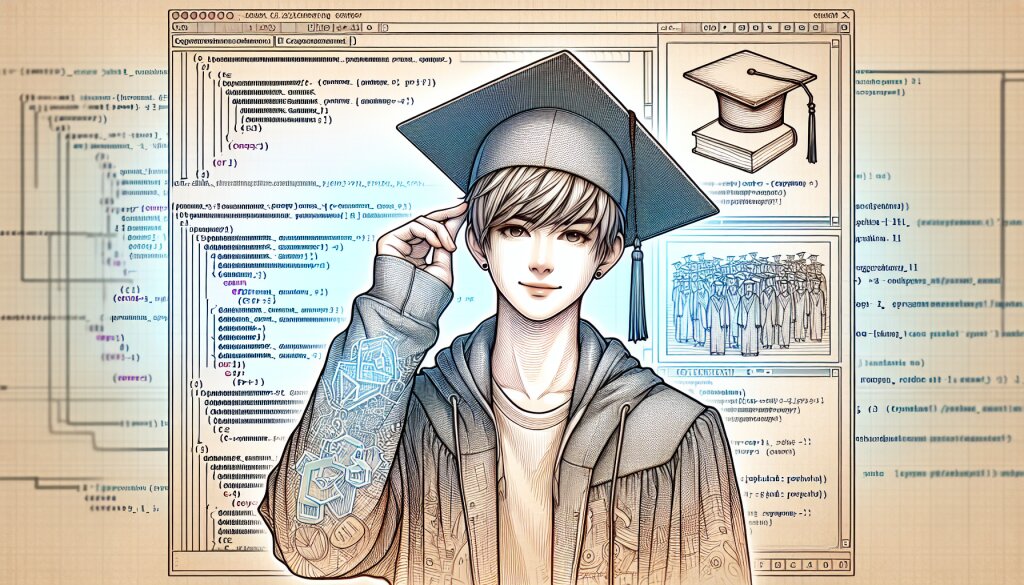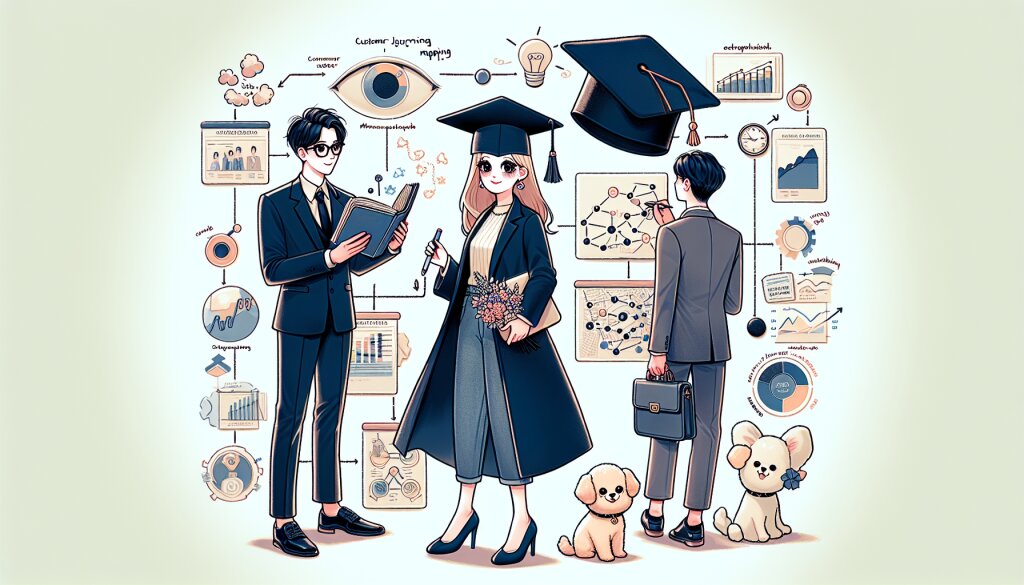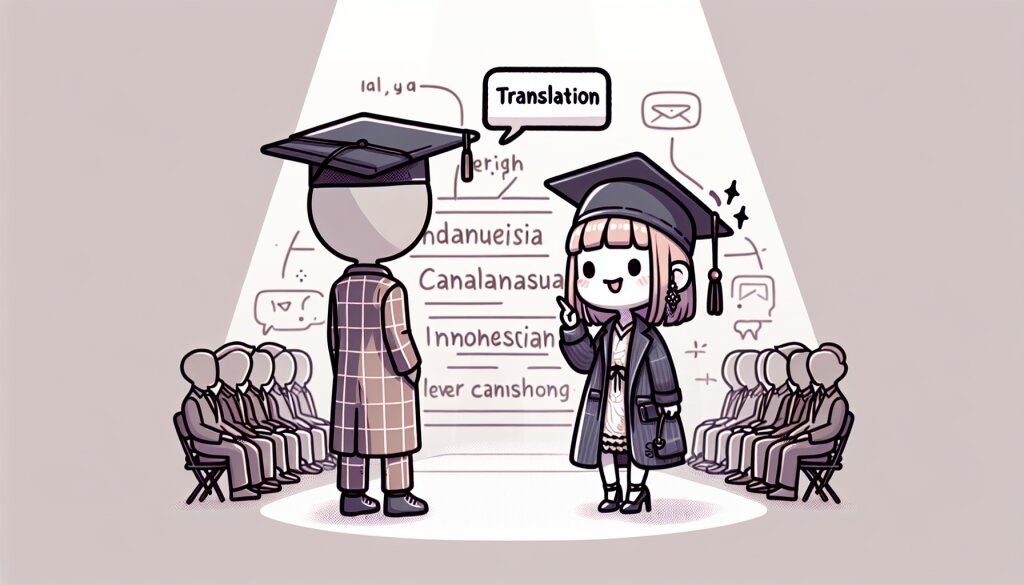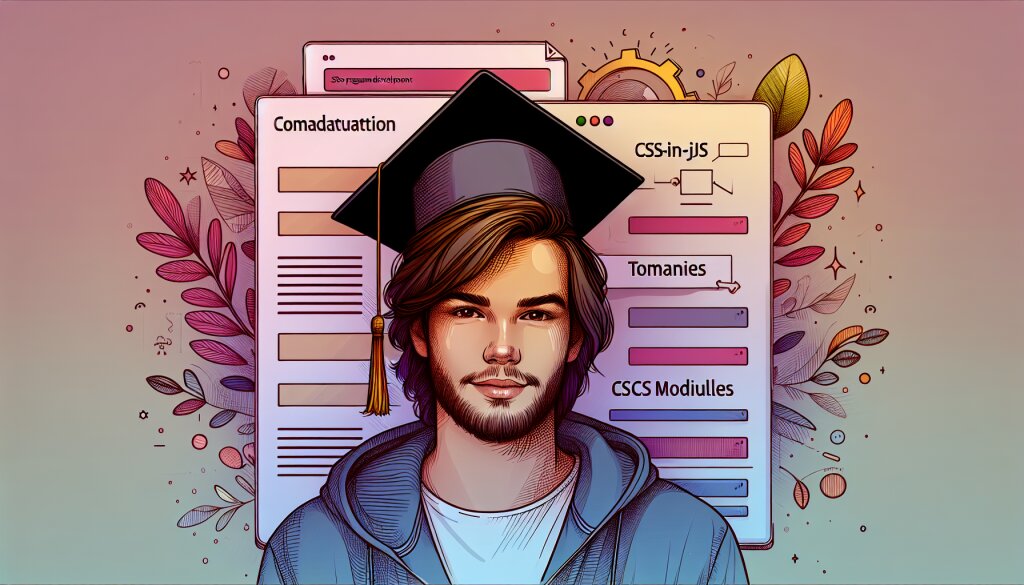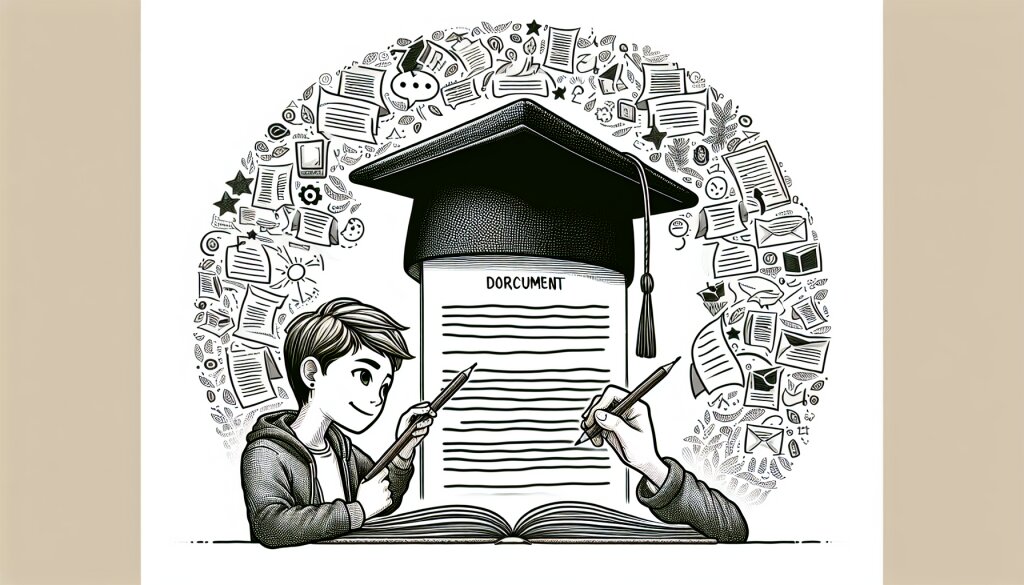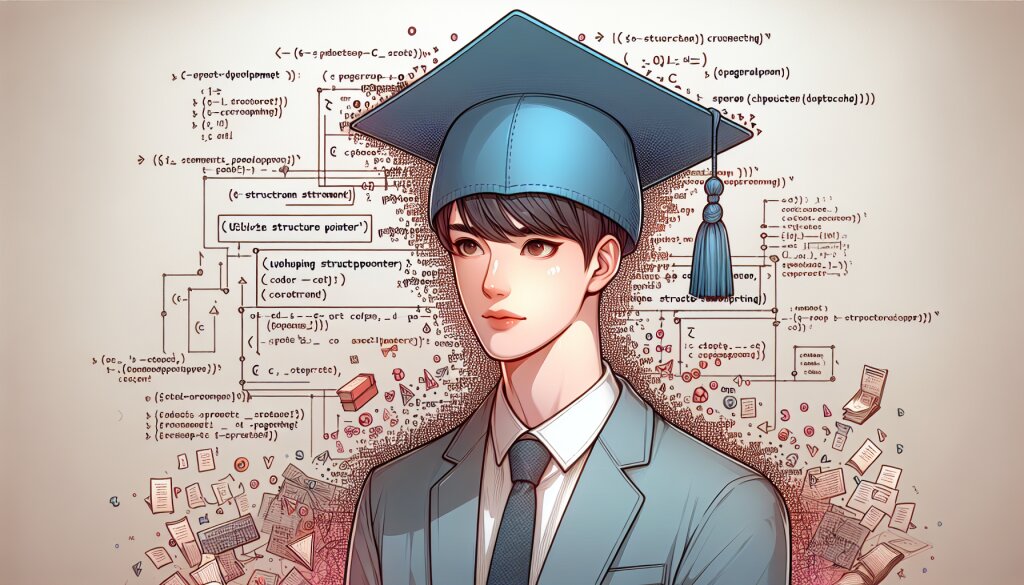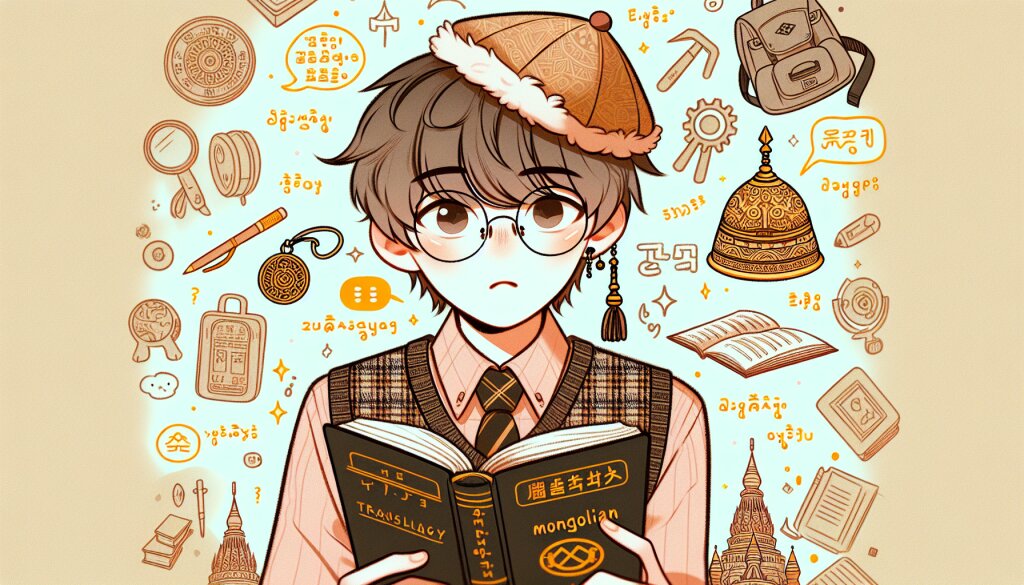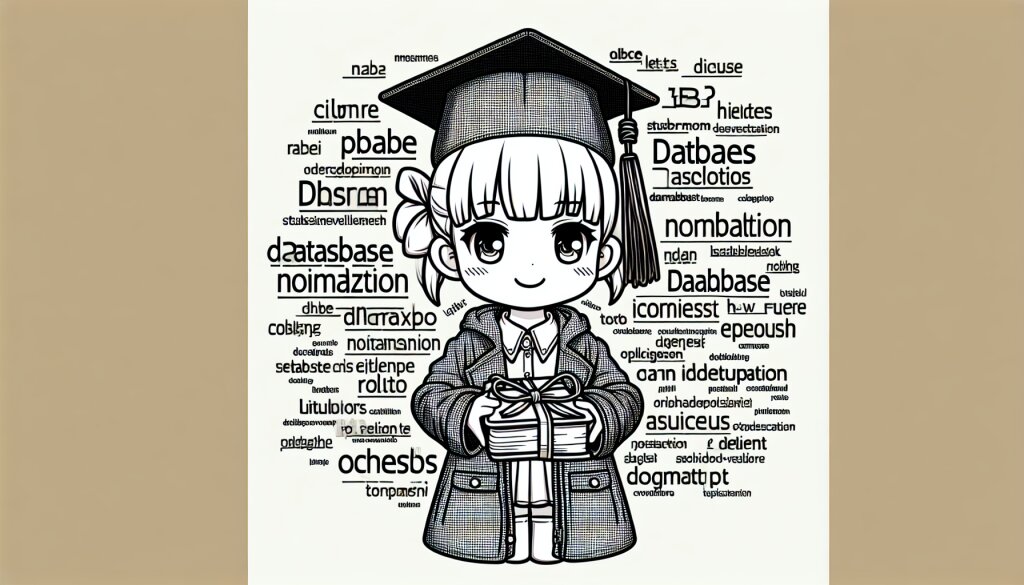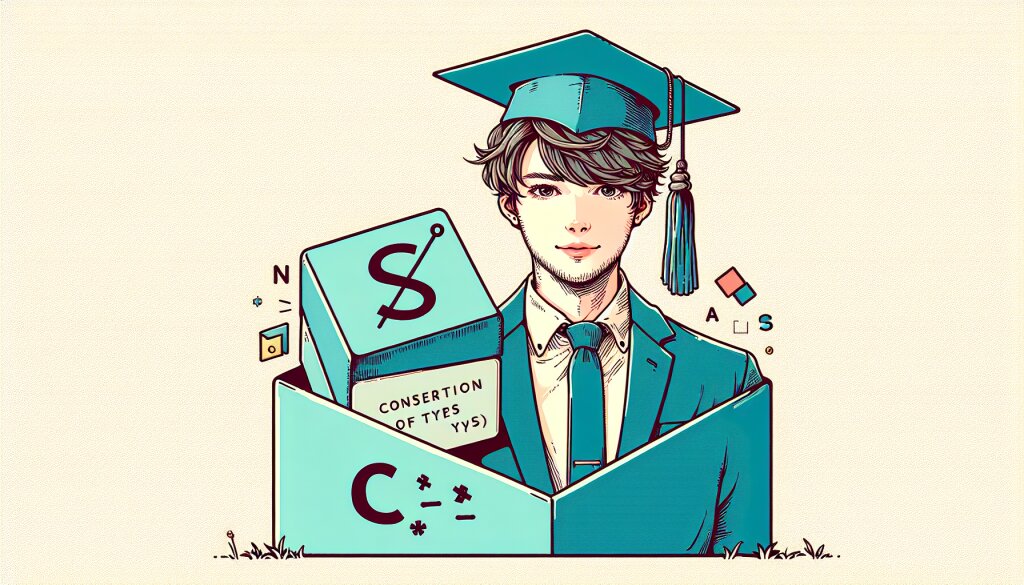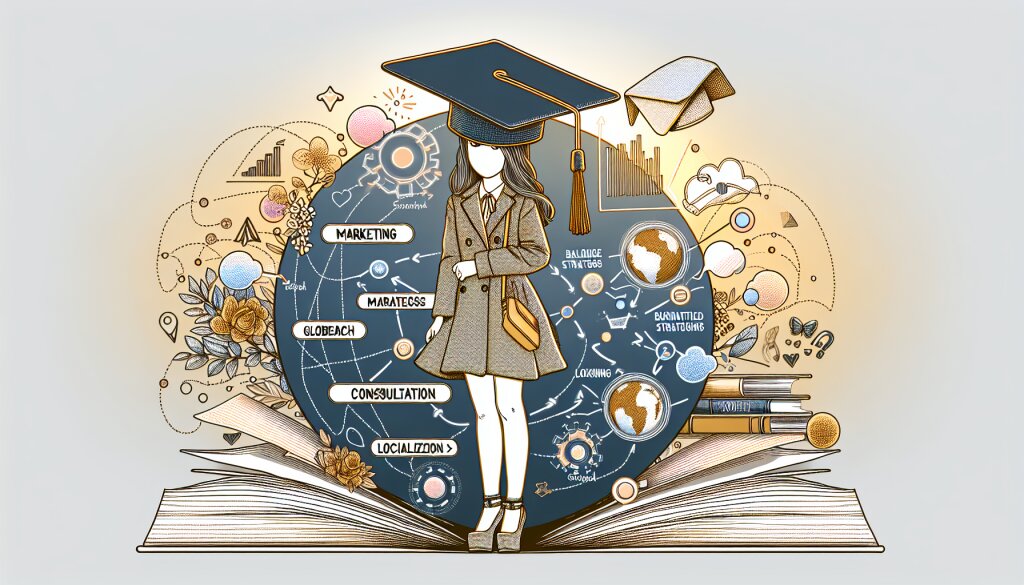Pixlr로 온라인에서 간편하게 명함 꾸미기 🎨

디지털 시대에 걸맞은 인상적인 명함을 만들고 싶으신가요? 온라인 그래픽 디자인 도구인 Pixlr을 활용하면 누구나 쉽고 빠르게 전문가 수준의 명함을 제작할 수 있습니다. 이 글에서는 Pixlr을 사용하여 멋진 명함을 만드는 방법을 상세히 알아보겠습니다.
명함은 비즈니스 세계에서 자신을 표현하는 중요한 도구입니다. 첫인상을 좌우할 수 있는 명함의 디자인은 매우 중요하죠. 하지만 전문 디자이너에게 의뢰하기에는 비용이 부담스러울 수 있습니다. 이럴 때 Pixlr과 같은 온라인 툴을 활용하면 비용 효율적으로 고품질의 명함을 만들 수 있답니다.
Pixlr은 직관적인 인터페이스와 다양한 기능을 제공하여 초보자도 쉽게 사용할 수 있습니다. 또한 무료로 사용할 수 있는 기본 버전부터 고급 기능을 제공하는 유료 버전까지 다양한 옵션이 있어 자신의 필요에 맞게 선택할 수 있죠.
이 글을 통해 여러분은 Pixlr의 기본적인 사용법부터 시작해 전문적인 명함 디자인 팁까지 배우실 수 있습니다. 또한 트렌디한 디자인 요소와 색상 선택, 타이포그래피 등 명함 디자인의 핵심 요소들도 자세히 다룰 예정입니다.
재능넷과 같은 재능 공유 플랫폼에서 활동하는 프리랜서나 창업가들에게도 이 글이 큰 도움이 될 것입니다. 자신만의 개성 있는 명함으로 고객들에게 깊은 인상을 남기고 비즈니스 기회를 확대해보세요! 🚀
그럼 지금부터 Pixlr을 활용한 명함 디자인의 세계로 함께 떠나볼까요? 💼✨
1. Pixlr 소개 및 기본 설정 🖥️
1.1 Pixlr이란?
Pixlr은 웹 기반의 이미지 편집 도구로, Adobe Photoshop과 유사한 기능을 제공하지만 더욱 직관적이고 사용하기 쉽습니다. 2008년에 출시된 이후 꾸준히 발전해왔으며, 현재는 전 세계적으로 수백만 명의 사용자를 보유한 인기 있는 온라인 그래픽 디자인 플랫폼입니다.
Pixlr의 주요 특징은 다음과 같습니다:
- 웹 브라우저에서 바로 사용 가능 (설치 불필요)
- 다양한 디자인 템플릿 제공
- 직관적인 사용자 인터페이스
- 기본적인 이미지 편집 도구부터 고급 기능까지 제공
- 무료 버전과 프리미엄 버전 선택 가능
- 모바일 앱으로도 사용 가능
1.2 Pixlr 시작하기
Pixlr을 시작하는 방법은 매우 간단합니다. 다음 단계를 따라해보세요:
- 웹 브라우저에서 Pixlr 공식 웹사이트(https://pixlr.com)에 접속합니다.
- 'Open Pixlr E' 또는 'Open Pixlr X'를 선택합니다. (E는 고급 버전, X는 간편 버전)
- 새 프로젝트를 시작하거나 기존 이미지를 불러옵니다.
Pixlr E와 X의 차이점:
- Pixlr E: 더 많은 고급 기능을 제공하며, Photoshop과 유사한 인터페이스를 가지고 있습니다.
- Pixlr X: 더 간단하고 직관적인 인터페이스로, 빠른 편집에 적합합니다.
명함 디자인을 위해서는 Pixlr E를 사용하는 것이 좋습니다. 더 많은 커스터마이징 옵션을 제공하기 때문이죠.
1.3 작업 환경 설정
명함 디자인을 시작하기 전, 적절한 작업 환경을 설정하는 것이 중요합니다. 다음은 기본적인 설정 방법입니다:
- 새 프로젝트 생성: 'File' > 'New' 선택
- 캔버스 크기 설정: 일반적인 명함 크기인 90mm x 50mm (3.5인치 x 2인치)로 설정
- 해상도 설정: 인쇄용이므로 300 DPI 이상으로 설정
- 색상 모드: CMYK 선택 (인쇄에 최적화된 색상 모드)
이렇게 기본 설정을 마치면 명함 디자인을 시작할 준비가 완료됩니다. 다음 섹션에서는 실제 디자인 과정을 자세히 살펴보겠습니다.
Pixlr의 기본 설정을 마쳤다면, 이제 본격적으로 명함 디자인을 시작할 준비가 되었습니다. 다음 섹션에서는 레이아웃 구성부터 색상 선택, 텍스트 배치 등 명함 디자인의 핵심 요소들을 하나씩 자세히 살펴보겠습니다. 여러분만의 독특하고 전문적인 명함을 만들어 비즈니스 세계에서 돋보이는 첫인상을 남겨보세요! 🌟
2. 명함 디자인 기초 🎭
2.1 레이아웃 구성
명함의 레이아웃은 정보를 효과적으로 전달하고 시각적 매력을 높이는 데 중요한 역할을 합니다. 다음은 기본적인 레이아웃 구성 방법입니다:
- 그리드 시스템 활용: Pixlr에서 'View' > 'Show Grid'를 선택하여 그리드를 활성화합니다. 이를 통해 요소들을 정렬하기 쉬워집니다.
- 여백 설정: 명함 가장자리에 최소 5mm의 여백을 두어 정보가 잘리지 않도록 합니다.
- 정보 배치: 로고, 이름, 직책, 연락처 등의 정보를 중요도에 따라 배치합니다.
- 시선의 흐름 고려: 일반적으로 왼쪽 상단에서 오른쪽 하단으로 시선이 이동합니다. 이를 고려하여 정보를 배치하세요.
2.2 색상 선택
색상은 명함의 분위기를 결정짓는 중요한 요소입니다. 다음 팁을 참고하세요:
- 브랜드 색상 활용: 회사나 개인 브랜드의 대표 색상을 주요 색상으로 사용합니다.
- 색상 조화: 보색 관계나 유사색 관계를 활용하여 조화로운 배색을 만듭니다.
- 가독성 고려: 배경색과 텍스트 색상의 대비를 충분히 주어 가독성을 확보합니다.
- 색상 수 제한: 2-3가지 색상으로 제한하여 깔끔한 인상을 줍니다.
Pixlr에서는 'Color' 패널을 통해 쉽게 색상을 선택하고 조정할 수 있습니다.
2.3 폰트 선택
적절한 폰트 선택은 명함의 가독성과 전문성을 높입니다:
- 가독성 우선: 작은 크기에서도 잘 읽히는 폰트를 선택합니다.
- 브랜드 이미지 반영: 회사나 개인의 이미지에 맞는 폰트 스타일을 선택합니다.
- 폰트 조합: 제목용 폰트와 본문용 폰트를 조화롭게 조합합니다.
- 크기 조절: 중요도에 따라 폰트 크기를 다르게 설정합니다. (예: 이름 > 직책 > 연락처)
Pixlr에서는 'Text' 도구를 사용하여 다양한 폰트를 적용하고 크기를 조절할 수 있습니다.
이러한 기본적인 디자인 요소들을 잘 조합하면 전문적이고 매력적인 명함을 만들 수 있습니다. 다음 섹션에서는 Pixlr의 고급 기능을 활용하여 더욱 독특하고 인상적인 명함을 디자인하는 방법을 알아보겠습니다. 여러분의 창의력을 마음껏 발휘해보세요! 🎨✨
3. Pixlr을 활용한 고급 명함 디자인 기법 🚀
3.1 레이어 활용하기
Pixlr의 레이어 기능을 활용하면 복잡한 디자인도 쉽게 만들 수 있습니다. 레이어를 사용하는 주요 이점은 다음과 같습니다:
- 요소별 관리: 각 디자인 요소를 별도의 레이어로 관리하여 수정이 용이합니다.
- 겹침 효과: 레이어의 순서를 조정하여 다양한 겹침 효과를 만들 수 있습니다.
- 블렌딩 모드: 레이어 간 블렌딩 모드를 적용하여 독특한 시각 효과를 연출할 수 있습니다.
- 투명도 조절: 각 레이어의 투명도를 조절하여 섬세한 디자인을 만들 수 있습니다.
레이어 사용 팁:
- 배경, 로고, 텍스트 등 각 요소를 별도의 레이어로 만듭니다.
- 'Layer' 패널에서 레이어의 순서를 드래그하여 조정합니다.
- 레이어 옵션에서 블렌딩 모드와 투명도를 실험해봅니다.
- 레이어 그룹을 만들어 관련 요소들을 함께 관리합니다.
3.2 마스크 기능 활용
마스크 기능을 사용하면 이미지의 일부분만 보이게 하거나 특정 모양으로 이미지를 잘라낼 수 있습니다. 명함 디자인에서 마스크를 활용하는 방법은 다음과 같습니다:
- 로고 모양 만들기: 회사 로고를 특정 모양으로 잘라내어 독특한 디자인을 만듭니다.
- 배경 이미지 조절: 배경 이미지의 일부분만 보이게 하여 텍스트의 가독성을 높입니다.
- 그라데이션 효과: 마스크에 그라데이션을 적용하여 부드러운 전환 효과를 만듭니다.
- 텍스처 적용: 텍스처 이미지를 마스크로 사용하여 독특한 패턴을 만듭니다.
마스크 사용 단계:
- 마스크를 적용할 레이어를 선택합니다.
- 'Layer' 메뉴에서 'Add Layer Mask'를 선택합니다.
- 브러시 도구나 모양 도구를 사용하여 마스크를 그립니다.
- 필요에 따라 마스크의 불투명도나 블렌딩 모드를 조절합니다.
3.3 필터와 효과 적용
Pixlr의 다양한 필터와 효과를 활용하면 명함에 독특한 분위기를 줄 수 있습니다:
- 색상 조정: 'Adjustment' 메뉴에서 밝기, 대비, 채도 등을 조절합니다.
- 질감 추가: 'Filter' 메뉴의 텍스처 효과를 사용하여 종이나 금속 질감을 추가합니다.
- 그림자 효과: 레이어 스타일에서 그림자 효과를 추가하여 입체감을 줍니다.
- 블러 효과: 배경의 일부를 블러 처리하여 주요 정보에 집중시킵니다.
효과 적용 시 주의사항:
- 과도한 효과 사용은 피하고, 1-2가지 효과만 신중히 선택합니다.
- 효과를 적용한 후 가독성이 떨어지지 않는지 확인합니다.
- 인쇄 시 효과가 어떻게 보일지 고려하여 적용합니다.
- 효과는 별도의 레이어에 적용하여 나중에 수정이 용이하도록 합니다.
이러한 고급 기능들을 활용하면 더욱 독창적이고 전문적인 명함을 만들 수 있습니다. 다음 섹션에서는 실제 명함 디자인 예시와 함께 단계별 제작 과정을 자세히 살펴보겠습니다. 여러분의 창의력을 마음껏 발휘하여 멋진 명함을 만들어보세요! 🎨✨
4. 실전 명함 디자인 예시 및 단계별 가이드 👨🎨
이제 지금까지 배운 내용을 바탕으로 실제 명함을 디자인해보겠습니다. 여기서는 세 가지 다른 스타일의 명함 디자인을 예시로 들어 단계별로 제작 과정을 설명하겠습니다.
4.1 미니멀리즘 스타일 명함
첫 번째 예시는 깔끔하고 심플한 미니멀리즘 스타일의 명함입니다.
제작 단계:
- 배 경 설정: 순수한 흰색 배경을 사용합니다.
- 타이포그래피: 산세리프 폰트를 사용하여 이름은 크고 굵게, 나머지 정보는 작고 가볍게 설정합니다.
- 색상: 검정과 회색만을 사용하여 심플함을 강조합니다.
- 레이아웃: 왼쪽 정렬로 정보를 배치하고, 오른쪽 하단에 간단한 로고나 도형을 추가합니다.
- 선 요소: 이름 아래에 얇은 선을 추가하여 시각적 구분을 줍니다.
4.2 크리에이티브 스타일 명함
두 번째 예시는 창의적이고 독특한 디자인의 명함입니다.
제작 단계:
- 배경: 그라데이션 효과를 사용하여 생동감 있는 배경을 만듭니다.
- 도형 요소: 기하학적 도형을 추가하여 시각적 흥미를 더합니다.
- 타이포그래피: 대담한 서체를 사용하고, 텍스트에 그림자 효과를 줍니다.
- 레이아웃: 중앙 정렬을 사용하여 균형감을 줍니다.
- 색상: 밝고 대비되는 색상을 사용하여 주목도를 높입니다.
4.3 전문가 스타일 명함
세 번째 예시는 전문성과 신뢰감을 주는 비즈니스 스타일의 명함입니다.
제작 단계:
- 레이아웃: 왼쪽에 색상 블록을 배치하고 오른쪽에 정보를 정렬합니다.
- 색상: 진한 파란색과 회색 톤을 사용하여 전문성을 강조합니다.
- 타이포그래피: 세리프와 산세리프 폰트를 조합하여 사용합니다.
- 로고: 이니셜을 활용한 간단한 로고를 만들어 배치합니다.
- 구분선: 얇은 선을 추가하여 정보를 구분합니다.
4.4 명함 디자인 시 주의사항
- 일관성 유지: 선택한 스타일을 명함 전체에 일관되게 적용합니다.
- 가독성 확보: 텍스트 크기와 색상 대비를 적절히 조절하여 쉽게 읽을 수 있도록 합니다.
- 여백 활용: 적절한 여백을 두어 디자인이 답답해 보이지 않도록 합니다.
- 인쇄 고려: 디지털 화면에서뿐만 아니라 실제 인쇄했을 때의 결과물을 고려하여 디자인합니다.
- 양면 활용: 필요한 경우 명함의 뒷면도 활용하여 추가 정보나 독특한 디자인 요소를 넣습니다.
이러한 예시와 가이드라인을 참고하여 자신만의 독특하고 전문적인 명함을 디자인해보세요. Pixlr의 다양한 기능을 활용하면 복잡한 그래픽 작업 없이도 멋진 명함을 만들 수 있습니다. 여러분의 개성과 전문성을 잘 표현하는 명함으로 비즈니스 세계에서 깊은 인상을 남기세요! 🌟💼
5. 명함 디자인 마무리 및 출력 준비 🖨️
멋진 명함 디자인이 완성되었다면, 이제 최종 점검과 출력 준비를 할 차례입니다. 이 단계에서는 디자인을 세밀하게 검토하고, 인쇄에 적합한 파일로 저장하는 방법을 알아보겠습니다.
5.1 최종 검토
- 오타 확인: 모든 텍스트를 꼼꼼히 확인하여 오타가 없는지 점검합니다.
- 정보 정확성: 연락처, 이메일, 웹사이트 주소 등이 정확한지 다시 한번 확인합니다.
- 디자인 일관성: 폰트, 색상, 간격 등이 전체적으로 일관되게 적용되었는지 확인합니다.
- 레이아웃 균형: 요소들이 균형 있게 배치되었는지, 여백이 적절한지 점검합니다.
- 해상도 확인: 모든 이미지와 로고가 고해상도인지 확인합니다.
5.2 출력용 파일 저장
Pixlr에서 작업한 명함 디자인을 인쇄에 적합한 형식으로 저장하는 방법은 다음과 같습니다:
- 파일 형식 선택: 'File' > 'Export' 메뉴에서 PDF 또는 고품질 JPG 형식을 선택합니다.
- 해상도 설정: 인쇄용으로는 최소 300 DPI 이상의 해상도를 설정합니다.
- 색상 모드: CMYK 색상 모드로 저장하여 인쇄 시 색상 차이를 최소화합니다.
- 재단선 포함: 필요한 경우 재단선(bleed)을 포함하여 저장합니다.
- 파일명 지정: 알기 쉬운 이름으로 파일을 저장합니다. (예: "홍길동_명함_최종버전.pdf")
5.3 인쇄 팁
- 용지 선택: 명함에 적합한 두께와 질감의 용지를 선택합니다.
- 인쇄 방식: 디지털 인쇄와 오프셋 인쇄 중 적합한 방식을 선택합니다.
- 마감 처리: 필요에 따라 광택, 무광, 엠보싱 등의 마감 처리를 고려합니다.
- 테스트 인쇄: 대량 인쇄 전 반드시 테스트 인쇄를 해보고 색상과 품질을 확인합니다.
- 전문가 상담: 복잡한 디자인의 경우, 인쇄 전문가와 상담하여 최상의 결과를 얻습니다.
5.4 디지털 명함 활용
실물 명함과 함께 디지털 버전의 명함도 준비하면 좋습니다:
- 이메일 서명: 명함 디자인을 활용하여 이메일 서명을 만듭니다.
- 소셜 미디어: LinkedIn이나 기타 전문 소셜 네트워크의 프로필 이미지로 활용합니다.
- 웹사이트: 개인 웹사이트나 포트폴리오에 디지털 명함을 게시합니다.
- QR 코드: 실물 명함에 QR 코드를 추가하여 디지털 명함으로 연결되게 합니다.
이렇게 만든 명함은 단순한 연락처 교환 수단을 넘어 자신의 브랜드를 효과적으로 전달하는 강력한 마케팅 도구가 될 수 있습니다. Pixlr을 활용한 명함 디자인으로 전문성과 창의성을 동시에 보여주세요. 당신의 독특한 명함이 비즈니스 성공의 첫걸음이 될 것입니다! 🌟💼
6. 결론 및 추가 팁 🎓
지금까지 Pixlr을 사용하여 전문적이고 창의적인 명함을 디자인하는 방법에 대해 자세히 알아보았습니다. 이제 여러분은 기본적인 레이아웃 구성부터 고급 디자인 기법, 그리고 최종 출력 준비까지 명함 제작의 전 과정을 이해하게 되었을 것입니다.
6.1 핵심 요약
- Pixlr은 무료로 사용할 수 있는 강력한 온라인 그래픽 디자인 도구입니다.
- 명함 디자인의 기본 요소인 레이아웃, 색상, 폰트 선택이 중요합니다.
- 레이어, 마스크, 필터 등의 고급 기능을 활용하면 더욱 독특한 디자인이 가능합니다.
- 디자인 완료 후 꼼꼼한 검토와 적절한 파일 형식으로의 저장이 중요합니다.
- 디지털 활용을 고려한 명함 디자인도 현대 비즈니스 환경에서 중요합니다.
6.2 추가 디자인 팁
- 트렌드 파악: 현재의 디자인 트렌드를 연구하되, 시간이 지나도 세련되어 보이는 클래식한 요소를 포함시키세요.
- 개성 표현: 업종과 개인의 특성을 반영한 독특한 요소를 추가하여 기억에 남는 명함을 만드세요.
- 간결함 유지: 필수 정보만을 포함하고, 과도한 장식은 피하세요. 때로는 '덜한 것이 더 많은 것'입니다.
- 접근성 고려: 가독성 높은 폰트와 충분한 대비를 사용하여 모든 사람이 쉽게 읽을 수 있도록 하세요.
- 환경 고려: 재생 용지 사용이나 디지털 명함 활용 등 환경 친화적인 옵션도 고려해보세요.
6.3 지속적인 학습과 개선
디자인 기술은 계속 발전하고 트렌드도 변화합니다. 따라서 지속적인 학습과 개선이 중요합니다:
- 다양한 온라인 튜토리얼과 강좌를 활용하여 Pixlr 사용 기술을 향상시키세요.
- 디자인 커뮤니티에 참여하여 다른 디자이너들과 아이디어를 공유하고 피드백을 주고받으세요.
- 정기적으로 자신의 명함 디자인을 리뷰하고 업데이트하세요.
- 새로운 디자인 도구와 기술에 대해 열린 마음을 가지고 계속 실험해보세요.
명함은 단순한 종이 한 장이 아닙니다. 그것은 여러분의 첫인상이자 브랜드의 축소판입니다. Pixlr을 활용한 창의적이고 전문적인 명함 디자인으로 비즈니스 세계에서 돋보이는 존재감을 만들어보세요. 여러분만의 독특한 스토리를 담은 명함으로 새로운 기회의 문을 활짝 열어갈 수 있을 것입니다.
끊임없는 학습과 실험 정신으로 여러분의 디자인 스킬을 향상시키고, 변화하는 비즈니스 환경에 맞춰 계속 발전해 나가세요. 여러분의 창의성과 전문성이 담긴 명함이 성공적인 비즈니스 관계의 시작점이 되기를 바랍니다. 행운을 빕니다! 🌟🚀